

Nathan E. Malpass가 마지막으로 업데이트 : January 29, 2018
“기기를 iCloud와 동기화하면 내가 아는 한 모든 것이 백업됩니다. 이제 iOS 업데이트 실패 후 모든 연락처를 잃어버렸습니다. iCloud에서 내 연락처를 다운로드하는 방법을 알려줄 수 있습니까?”
1부. iCloud의 중요성2 부분. iCloud에서 연락처 다운로드3 부분. iCloud에서 연락처를 다운로드하는 가장 쉬운 방법4 부분. 비디오 가이드: iCloud에서 연락처를 다운로드하는 방법5 부. 결론
안드로이드 사용자라면 Google 드라이브, iOS 사용자는 클라우드 스토리지 요구 사항을 위해 자동으로 iCloud로 이동합니다. iPhone 및 iPad에서 쉽게 사용할 수 있고 쉽게 액세스할 수 있습니다. 5GB의 무료 저장 공간을 제공하므로 iPhone 사용자가 본능적으로 장치를 클라우드에 동기화하는 것은 놀라운 일이 아닙니다.
다음과 같이 예측할 수 없고 불행한 사건에 가장 특히 유용합니다.
이러한 경우 연락처는 데이터 손실의 일반적인 사상자입니다. 많은 휴대폰 사용자에게 연락처는 가장 중요한 데이터 중 하나로 남아 있습니다. 일상적인 통신에 없어서는 안 될 활동 전화가 주로 설계되었습니다. iCloud의 장점은 연락처를 복구할 수 있는 방법을 제공한다는 것입니다. 연락처를 iPhone 또는 컴퓨터로 직접 다운로드하도록 선택할 수 있습니다. 두 옵션 모두 장단점이 있습니다. 무게를 측정하고 어떤 솔루션이 가장 적합한지 결정하십시오.
옵션 1. 전체 iCloud 백업 파일을 다운로드합니다.
이 프로세스는 모든 파일을 복원합니다. 그러나 유일한 목표가 연락처를 복구하는 것이라면 이 부분을 건너뛰는 것이 좋습니다. 이 방법을 사용하려면 전화기를 재설정해야 하기 때문에 위험합니다. 이렇게 하면 모든 파일이 삭제되고 전화기가 기본 설정으로 되돌아갑니다.
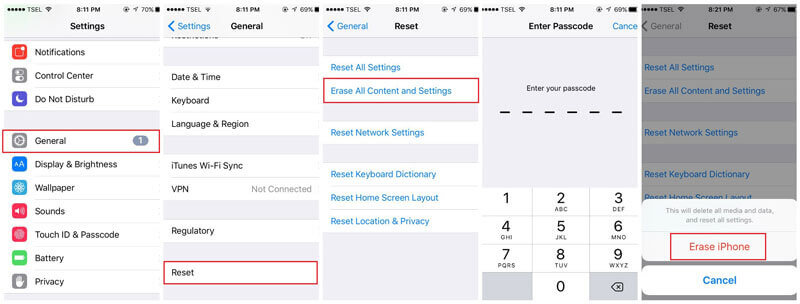
옵션 2. iCloud에서 iPhone으로 모든 연락처를 다운로드합니다.
컴퓨터를 사용하지 않고 연락처를 iPhone으로 다시 가져올 수 있는 방법을 원한다면 이 방법이 적합합니다. 그러나 이 옵션은 복원할 연락처를 선택할 수 있는 유연성을 제공하지 않습니다.
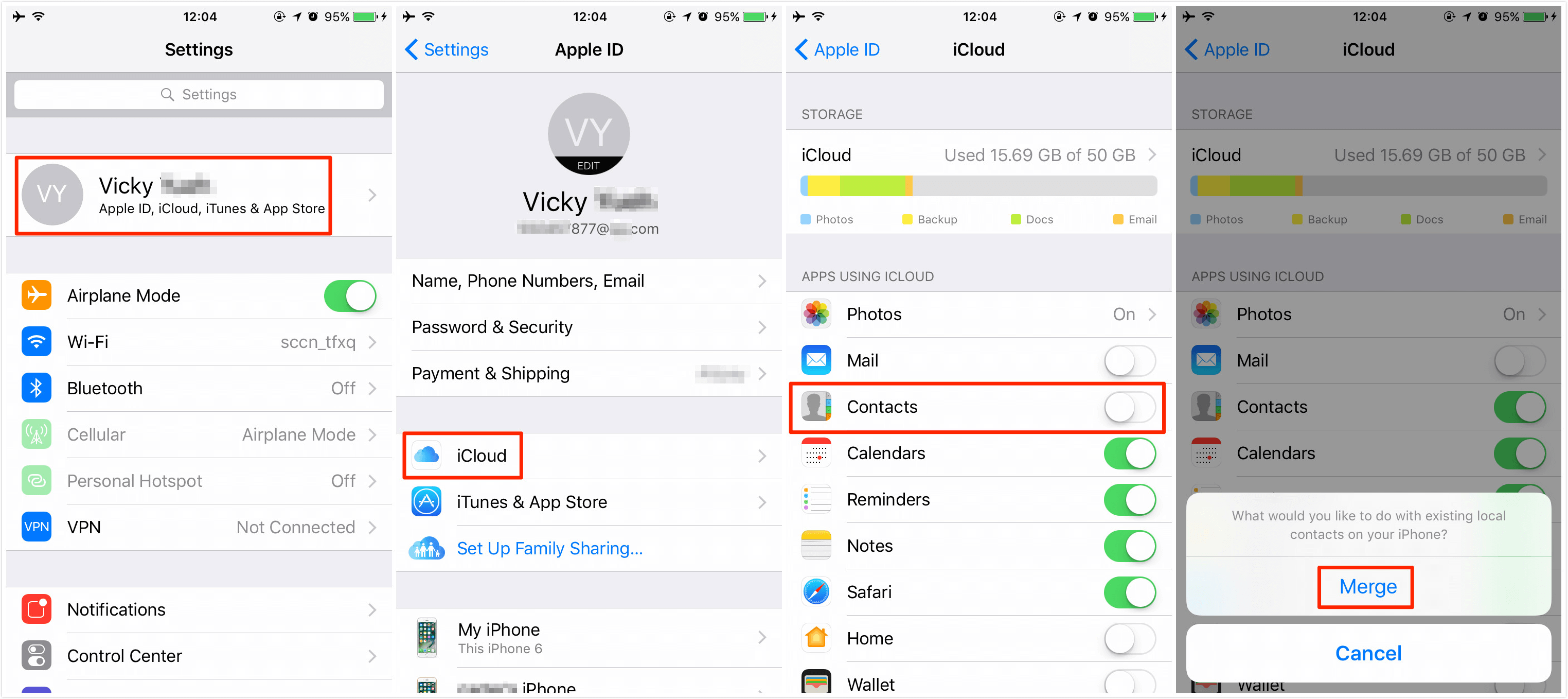
옵션 3. iCloud에서 컴퓨터로 연락처를 다운로드합니다.
이 방법은 분실하거나 파손된 iPhone을 다루는 경우에 적합합니다. iCloud의 환상적인 점은 iOS 기기가 더 이상 주변에 없어도 데이터를 보관한다는 것입니다.
Android 휴대전화를 구입할 계획이고 새 휴대전화에 동일한 연락처가 필요한 경우에도 절차를 따를 수 있습니다.

타사 소프트웨어를 사용하면 처음 3가지 솔루션의 단점이 제거됩니다. 추가 데이터 손실의 위험이 없으며 iPhone을 포맷할 필요도 없습니다. 유일한 의도가 연락처를 검색하는 것이라면 기존 파일을 모두 대체하지 않습니다. 필요한 특정 연락처를 선택할 수도 있습니다. 사용하기도 쉽습니다. 간단한 인터페이스를 통해 사용자는 몇 분 안에 삭제된 파일을 찾을 수 있습니다.FoneDog IOS 데이터 복구 신속하고 전문적으로 작업을 완료합니다. 우리는 걱정스러운 과정을 간단한 과정으로 바꿉니다. 버전은 Mac 및 Windows 컴퓨터 모두에서 사용할 수 있습니다. 또한 최신 iPhone X 및 iOS11도 지원합니다! iCloud에서 연락처 다운로드를 시작해볼까요?
다운로드 FoneDog IOS 데이터 복구 설치가 완료되면 실행하십시오. iPhone을 컴퓨터에 연결합니다.

를 클릭하십시오 iCloud 백업 파일에서 복구. Apple ID와 암호를 사용하여 iCloud에 로그인합니다.

인터페이스에 사용 가능한 백업 파일이 표시됩니다. 클릭 다운로드 스캔을 시작합니다. 팝업 창이 나타납니다. 검색하려는 특정 파일 형식을 선택하라는 메시지가 표시됩니다. 진드기 Contacts 클릭 다음 보기.

이제 파일 추출이 시작됩니다. 완료되면 복원 할 수있는 연락처가 표시됩니다. 표시 당신이 회복되기를 원하는 것들. 마지막으로 탭합니다. 복구.
또한 읽기 :
iCloud에서 주소록 복원
iPhone 연락처 복구 앱으로 연락처를 복구하는 방법

iCloud 백업에서 연락처를 검색하는 방법은 여러 가지가 있습니다. 그러나 iCloud에서 연락처를 다운로드하는 가장 좋은 방법은 다음을 사용하는 것입니다. FoneDog IOS 데이터 복구.이 소프트웨어는 사용자가 신뢰하고 확립된 실적에 의해 뒷받침됩니다. 안전하고 효과적이며 유연합니다. 2가지 다른 복구 방법을 시도해 볼 수도 있습니다. 상황에 따라 적절한 모드를 선택하십시오. iCloud에서 백업이 완료되었는지 확실하지 않은 경우 다음을 선택하십시오. iOS 기기에서 복구. 또는 iTunes 백업이 더 업데이트된 경우 다음으로 전환하십시오. iTunes 백업 파일에서 복구.
진정해?
코멘트 남김
Comment
Hot Articles
/
흥미있는둔한
/
단순한어려운
감사합니다! 선택은 다음과 같습니다.
우수한
평가: 4.7 / 5 ( 103 등급)